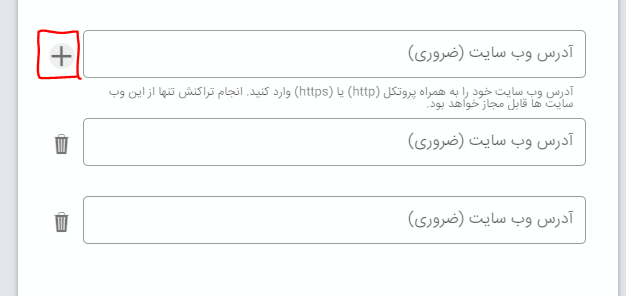درگاه آیدیپی یک درگاه واسط است که برای شما پرداخت آنلاین را در اپلیکیشن فراهم میکند. در حال حاضر درگاه آیدیپی در افزونههای فروشگاه و ویدئو وجود دارد. در این مطلب قصد داریم نحوه اتصال درگاه IDPay را آموزش بدهیم.
با ما همراه باشید:
برای اتصال درگاه آیدیپی و استفاده از آن، کافی است مراحل زیر را طی کنید:
ابتدا باید وارد سایت آیدیپی شوید: idpay.ir
 اگر حسابکاربری دارید گزینه ورود را انتخاب کنید، در غیر اینصورت دکمه ثبتنام را انتخاب کنید و مراحل زیر را طی کنید:
اگر حسابکاربری دارید گزینه ورود را انتخاب کنید، در غیر اینصورت دکمه ثبتنام را انتخاب کنید و مراحل زیر را طی کنید:
ثبتنام در سایت آیدیپی:
در ابتدا نیاز هست یک شماره موبایل وارد کنید، کد تایید به شماره همراه شما ارسال میشود.

پس از واردکردن کد تایید، طبق تصویر زیر فرم ثبتنام برای شما نمایش داده میشود:
 پس از وارد کردن موارد خواسته شده در فرم، اطلاعات را ذخیره کنید و به مرحله بعد بروید.
پس از وارد کردن موارد خواسته شده در فرم، اطلاعات را ذخیره کنید و به مرحله بعد بروید.
مرحله بعد ساخت درگاه آیدیپی است که برای ساخت این درگاه باید یک حساب بانکی متصل کنید. برای اتصال حساب بانکی اطلاعات این مرحله را بهصورت معتبر کامل کنید:
 فیلد بانک: برای اتصال حساب میتوانید شماره شبا و یا شماره حسابتان را از منو آبشاری انتخاب کنید.
فیلد بانک: برای اتصال حساب میتوانید شماره شبا و یا شماره حسابتان را از منو آبشاری انتخاب کنید.
برای ثبت عنوان و آدرس طبق توضیحات هر فیلد عمل کنید.
ورود به سایت آیدیپی:
پس از ثبتنام نیاز هست وارد حسابکاربریتان در سایت آیدیپی بشوید که توضیحات را در ادامه مطرح خواهم کرد:
۱- برای ورود به شماره همراه ثبت شده یک کد تایید ارسال میشود، پس از ثبت کد تایید، وارد حسابکاربریتان در سایت آیدیپی میشوید و صفحه زیر را مشاهده میکنید:

۲- در این مرحله نیاز هست روی گزینه وبسرویسهای من کلیک کنید و بعد طبق تصویر زیر گزینه ایجاد وبسرویس جدید را انتخاب کنید.
۳- برای ایجاد وبسرویس باید فرم زیر را تکمیل کنید:

۱) عنوان: در قسمت عنوان میتوانید نام دلخواهتان را قرار بدهید، این مورد میتواند اسمتان، نام کسبوکارتان و یا هر گزینهی دیگری باشد. (عنوان درگاه حتما باید فارسی باشد.)
۲) حساب متصل به این وبسرویس: برای اتصال حساب به وبسرویس دو انتخاب دارید:
- اگر میخواهید هزینه پرداختشده به کیف پول شما در سایت آیدیپی اضافه شود گزینه کیف پول را انتخاب کنید.
- اگر هم میخواهید هزینه به حساب بانکی شما واریز شود نیاز هست حساب بانکی را انتخاب کنید. (این حساب مربوط به کارت بانکی میشود که در زمان ثبتنام شماره شبا و یا حساب آن را وارد کردید.)
۳) آدرس وبسایت: برای دریافت آدرس وبسایت میتوانید به پنل کاربریتان در پازلی وارد شوید و در هر افزونهای که قصد استفاده از درگاه آیدیپی را دارید، ساب دامین را طبق تصویر زیر کپی کنید و آن را در این فیلد قرار بدهید.

۴) افزودن آیتم دیگر: حتما گزینه آیتم دیگر را نیز انتخاب کنید و آدرس https://app.puzzley.net را نیز به عنوان دومین آدرس وبسایت وارد کنید.
نکته : اگر پلن نمایندگی دارید، میتوانید آدرس دامنه نمایندگیتان را قرار بدهید.
نکته : اگر وب اپ دارید، حتما آدرس وب اپ خودتان را نیز علاوه بر آدرس بالا به این بخش اضافه کنید.
۵) روش بازگشت پس از پرداخت: این فیلد را حتما روی گزینه استفاده از متد GET قرار بدهید.
۶) نوع کارمزد: این مورد را میتوانید درصدی از دریافتکننده و یا درصدی از پرداختکننده انتخاب کنید.
روی گزینه ذخیره کلیک کنید تا وبسرویس شما ثبت شود.
پس از ذخیره موفق اطلاعات، صفحه زیر را مشاهده میکنید:

در این صفحه نیاز است کد مقابل API KEY را کپی کنید و وارد حسابکاربریتان در پازلی شوید و افزونهای که قصد استفاده از درگاه آیدیپی را دارید، انتخاب کنید و در قسمت کد درگاه، آدرس کپیشده را Paste کنید.
تغییرات ایجاد شده را ذخیره کنید تا درگاه آیدیپی شما فعال شود.
نکته : پس از ایجاد درگاه در سایت آیدیپی، تقریبا یک روز زمان نیاز است تا درگاه شما تایید شود و بتوانید پرداختهایتان را در اپلیکیشن از طریق این درگاه انجام دهید.